A través de esta publicación, aprenderá a Desbloquear el cargador de arranque Realme 3 Pro utilizando la herramienta de desbloqueo oficial. Desbloquear el cargador de arranque de su teléfono le permitirá instalar TWRP y rootear el teléfono usando Magisk.
Aunque no es el favorito de los fanáticos como Xiaomi, Realme ha comenzado lentamente a capturar los mercados indios, paso a paso. Dirigido principalmente a los segmentos de nivel medio, continúa mejorando y agregando nuevas funciones. Y con el lanzamiento de Realme 3 Pro, seguramente podría convertirse en un competidor digno como el favorito del usuario en el segmento de precios que opera actualmente.
Realme 3 Pro se lanzó a finales de abril y los amantes de la tecnología no esperaron más para ajustar el software de su dispositivo. No importa el tipo de ajuste que uno haga, el primer requisito es tener un gestor de arranque desbloqueado. Pero, para gran decepción de muchos de los propietarios del dispositivo, no pudieron hacer eso.
Si se encuentra entre los fanáticos de Android a los que les gusta modificar el software de su dispositivo, entonces hay buenas noticias para usted. Ahora puede desbloquear el gestor de arranque de su Realme 3 Pro fácilmente. Después de muchas solicitudes en el foro de Realme, la compañía finalmente lanzó la herramienta de desbloqueo para el teléfono.
Desbloquear el gestor de arranque en su Realme 3 Pro le permitirá instalar TWRP, ROM personalizadas, varios mods y rootear su teléfono usando Magisk.
Siga cada paso con mucho cuidado, ya que además de utilizar los comandos habituales de fastboot para desbloquear el gestor de arranque, también se incluyen algunos pasos adicionales relacionados con la herramienta de desbloqueo. Tenga en cuenta que desbloquear el cargador de arranque reemplazará Widevine L1 con Widevine L3.
Advertencia y descargo de responsabilidad
TheCustomDroid.com o cualquiera de sus miembros no será responsable de ningún daño causado a su teléfono durante o después de seguir este tutorial. Asegúrese de comprender completamente las instrucciones y los riesgos que implica su ejecución antes de continuar.
Requisitos
Al desbloquear el cargador de arranque de su teléfono se borrarán todos los datos, incluidos los almacenados en el almacenamiento interno. No olvide realizar una copia de seguridad. Consulte nuestra guía sobre cómo realizar copias de seguridad de datos en dispositivos Android. Mantenga su dispositivo suficientemente cargado (se recomienda al menos el 50%) para que el proceso completo se lleve a cabo sin problemas. Debe habilitar las opciones de Desbloqueo OEM y Depuración USB en Opciones de desarrollador en su Realme 3 Pro. Para habilitar las Opciones de desarrollador, vaya a ‘Configuración’ -> ‘Acerca del teléfono’ -> toque ‘Número de compilación’ 7 veces. Además, instale las herramientas de la plataforma Android SDK (ADB y Fastboot). También puede seguir nuestro tutorial sobre cómo instalarlos en su PC. Asegúrese de haber instalado todos los controladores USB necesarios para su teléfono en la PC.
Pasos para desbloquear el cargador de arranque Realme 3 Pro
Descargar Herramienta de desbloqueo del cargador de arranque APK en tu Realme 3 Pro. Instale el APK descargado en su teléfono. Vaya al cajón de aplicaciones e inicie la herramienta de desbloqueo. Toque en ‘Comenzar a aplicar’.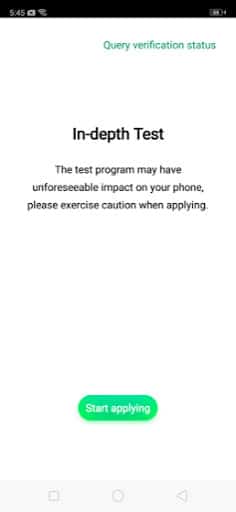
Lea todo el descargo de responsabilidad que aparece, seleccione la casilla de verificación y toque el botón ‘Enviar solicitud’.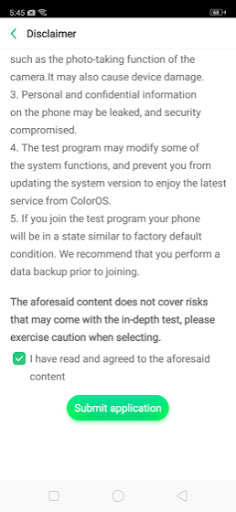
Luego, la aplicación sería procesada por los servidores de Realme.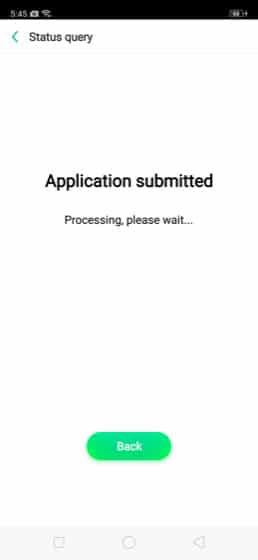
En aproximadamente una hora, la herramienta de desbloqueo mostrará el estado de la aplicación. Si muestra “Revisión exitosa”, continúe con el procedimiento de desbloqueo (también conocido como prueba “en profundidad”).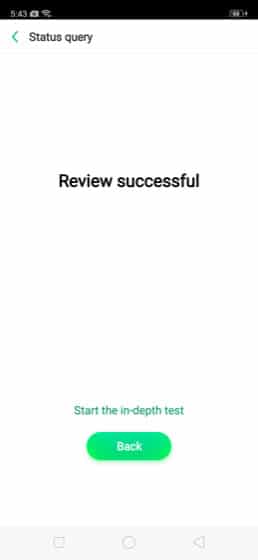
Ahora, toque ‘Iniciar la prueba en profundidad’ para iniciar su Realme 3 Pro en modo Fastboot. La siguiente cadena se mostrará en la pantalla de su teléfono:
fast boot_unlock_verify ok
Ahora abra su PC y navegue hasta la carpeta donde ha instalado ADB y Fastboot (en nuestro caso, sería C: adb). Mientras mantiene presionada la tecla MAYÚS, haga clic con el botón derecho en un espacio vacío dentro de la carpeta. Seleccione ‘Abrir ventana de PowerShell aquí’.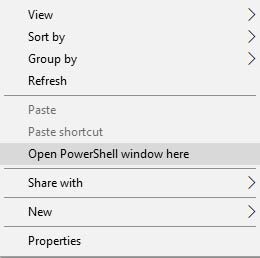
Conecte su Realme 3 Pro a la PC mediante un cable USB. Ahora escriba el siguiente comando para desbloquear el gestor de arranque de su Realme 3 Pro:
fastboot flashing unlock
Si está utilizando una PC con Linux o macOS, ingrese el siguiente comando en la Terminal:
./fastboot flashing unlock
Tan pronto como se ejecute el comando, se mostrará un mensaje de confirmación en el dispositivo que le preguntará si realmente desea desbloquear el cargador de arranque.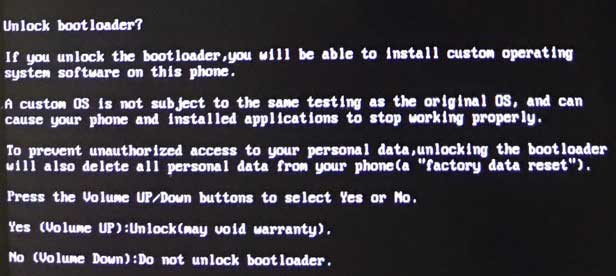
Finalmente, presione la tecla Subir volumen para confirmar y desbloquear el cargador de arranque en Realme 3 Pro. El cargador de arranque ahora debería estar desbloqueado y su teléfono se reiniciará en modo Fastboot.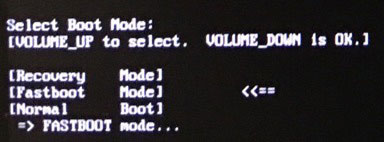
Ahora, ingrese el siguiente comando para reiniciar su teléfono en el sistema operativo:
fastboot reboot
Su dispositivo se reiniciará en el sistema operativo con un cargador de arranque desbloqueado. Como todos los datos se habrían borrado, es posible que deba volver a configurar su teléfono siguiendo las instrucciones en pantalla.
Así que esta fue la guía paso a paso sobre cómo Desbloquear el cargador de arranque en Realme 3 Pro. Con eso, ahora puede instalar TWRP y rootear Realme 3 Pro usando Magisk. Si no entendió alguna parte del tutorial o tiene alguna pregunta relacionada con él, no dude en dejar un comentario a continuación.
(Fuente)
